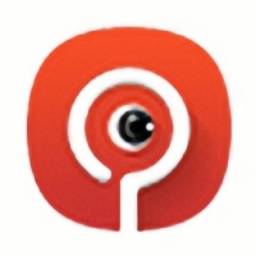小伙伴们知道Miflash官方刷机工具找不到指定文件怎么办吗?那么今天小编就来讲解Miflash官方刷机工具找不到指定文件的解决方法,感兴趣的快跟小编一起来看看吧,希望能够帮助到大家呢。
第一步:首先我们进入“MiFlash”安装目录,双击运行“MiFlashClean.cmd”程序以清除MiFlash相关设置信息(如图所示)。
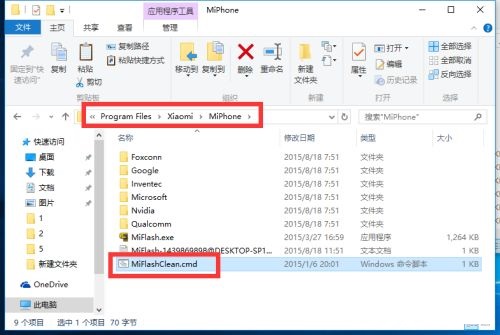
第二步:然后我们需要将“线刷ROM”解压到某一磁盘根目录下。目录尽量不要包含中文或其它除英文和数字、下划线之外的字符(如图所示)。

第三步:接着我们运行“MiFlash”工具,点击左上角的“浏览”按钮(如图所示)。

第四步:在打开的“刷机包搜索路径”窗口中定位到线刷包根目录下,即“images”文件夹上的目录(如图所示)。
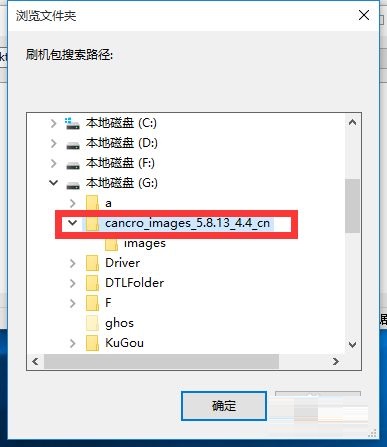
第五步:接下来点击“浏览”右侧的下位列表,从中选择“高级设置”项进入(如图所示)。

第六步:进入“高级设置”界面后,依次点击每个文件对应的“浏览”按钮,并手动指定每个文件的具体位置(如图所示)。
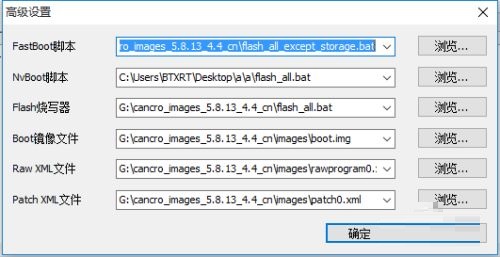
第七步:最后点击“刷机”按钮,此时“MiFlash”工具将自动进行刷机过程,只需要等待一会即可看到“操作成功完成”的提示,此时小米手机将自动重启进入系统(如图所示)。


使用MiFlash官方刷机工具提示找到不指定文件,那么可能是系统检测不到下载的ROM包。我们需要自己手动来进行选择,我们点击选择ROM包选项,然后找到下载的ROM包保存位置,选中后打开就可以进行刷机操作了。
如果不是上面的问题,那么可能是我们还没有下载好刷机需要的ROM包,这样系统肯定是找不到指定的文件的,我们先下载好需要的ROM包之后,再来进行刷机操作。
以上就是小编给大家带来的Miflash官方刷机工具找不到指定文件怎么办的全部内容,希望能够帮助到大家哦。